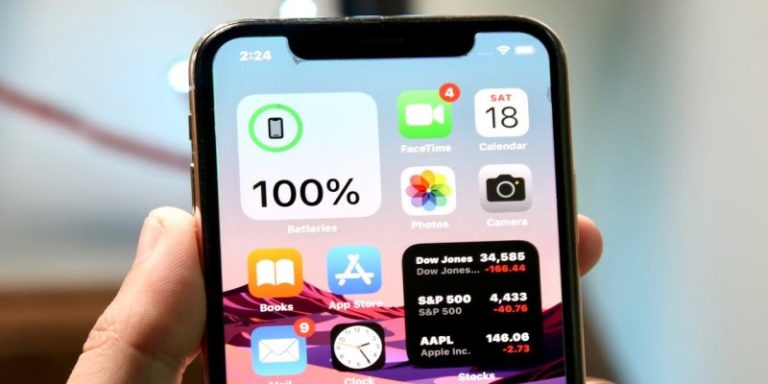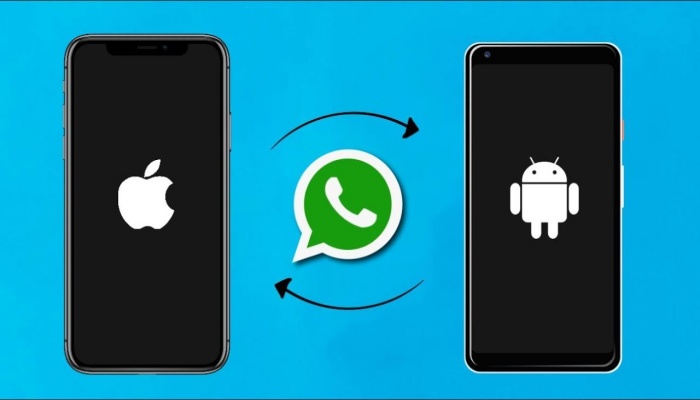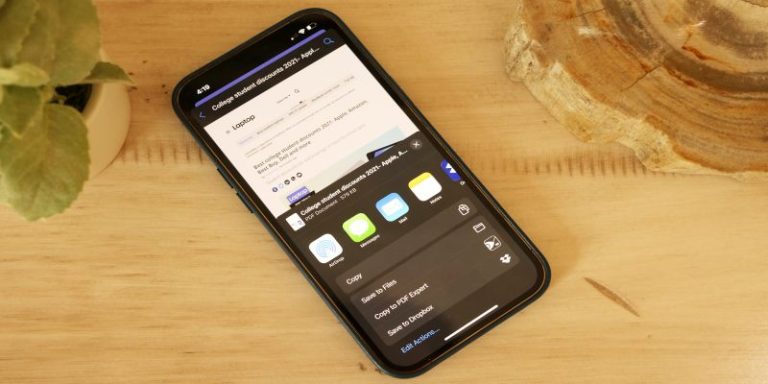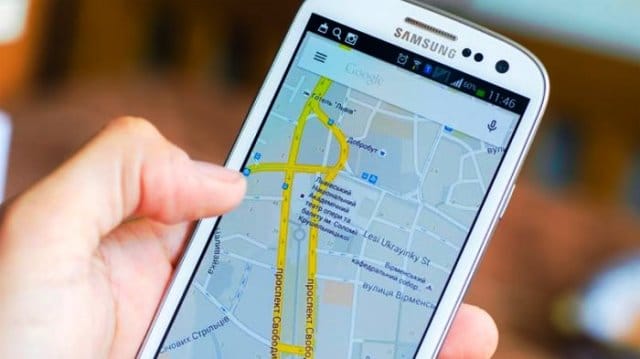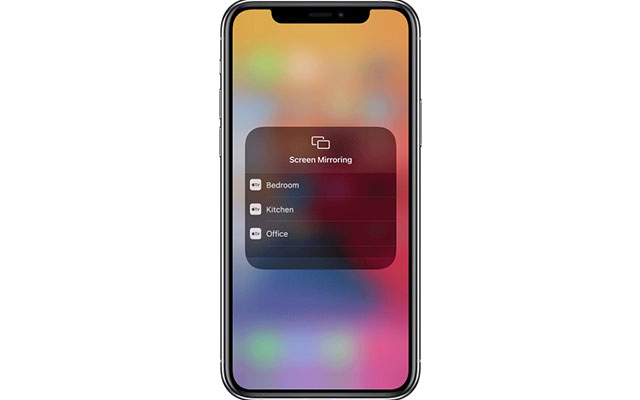Cara Membersihkan Other di iPhone Supaya Tidak Lemot
PindahLubang.com | Sudahkah kalian tahu cara membersihkan Other di iPhone dengan benar? Pengguna iPhone semua seri wajib tahu soal itu. File tersebut maupun data lainnya bakal menambah kapasitas penyimpanan perangkat, sehingga kamu tidak dapat menyimpan file apapun lagi ke dalam iPhone.
Other sendiri selalu digunakan untuk menyimpan file tertentu, baik berukuran kecil sampai besar. Selain itu, kamu harus memeriksanya secara berkala untuk memastikan kalau kapasitasnya tidak melampaui memori internal iPhone yang sedang digunakan.
Jika iPhone kamu punya kapasitas penyimpanan terbatas, tentu saja bakal menyulitkanmu untuk menyimpan aplikasi atau data lainnya. Akan tetapi, kalau kamu memaksanya maka bisa berdampak terhadap menurunnya performa perangkat yang mengakibatkan lag atau lemot.
Walaupun file Other atau Lainnya tidak bisa dihilangkan sepenuhnya dari iPhone, setidaknya kamu harus tahu cara membersihkan Other di iPhone dengan benar. Gunanya untuk memperluas memori internal perangkat dan mencegah lambatnya performa gadget ketika dipakai setiap hari.
Daftar Isi
Sekilas tentang Other
File Other atau Lainnya merupakan berkas yang menyimpan chat history, video atau gambar yang berada di media sosial, upgrade iOS yang belum terpasang dan lainnya.
Di YouTube, ketika kamu sedang streaming video online bakal berupa berkas cache, di mana data tersebut sudah termasuk ke dalam kategori Other di iPhone.
Data itu sendiri bisa dibilang berbeda dengan berbagai macam kelompok berdasarkan golongannya masing-masing, di mana file Other berguna untuk menampung semua file tersebut.
Cara Cek Penyimpanan Memori di iPhone
Jika kamu ingin tahu cara membersihkan Other di iPhone, sebaiknya ketahui cara cek penyimpanan memori di iPhone dulu. Bagaimana caranya? Simak panduan lengkapnya yang benar dan mudah di bawah ini:
- Pertama, buka menu Setelan atau Setting via iPhone.
- Pilih menu General atau Umum
- Klik Penyimpanan iPhone atau iPhone Storage.
- Terakhir, informasi lengkap tentang semua data penyimpanan perangkat bakal langsung ditampilkan secara otomatis.
Cara Membersihkan Other di iPhone
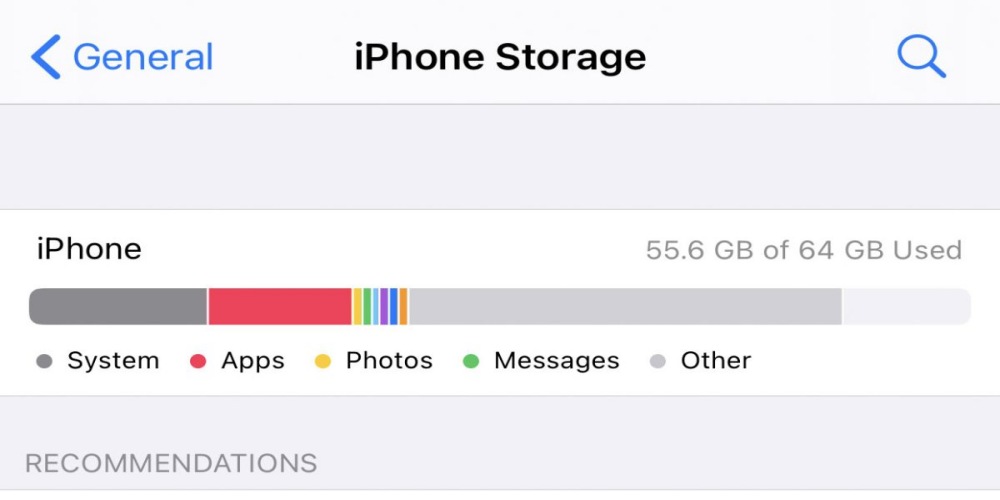
Jika kamu masih belum tahu cara membersihkan Other di iPhone, maka bisa menemukan jawabannya melalui pembahasan artikel ini. Kami sudah merangkum panduan lengkapnya sehingga kamu dapat menambah ruang penyimpanan iPhone kamu.
Jika file tersebut tidak pernah dibersihkan secara berkala, risiko akan mengakibatkan performa perangkat semakin lemot. Seperti kalian tahu kalau tidak semua iPhone bisa memberikan respon yang bagus meski memorinya besar. Jadi, kalian harus langsung mengelola file Lainnya sekarang juga.
Langkah 1: Buka Menu Pengaturan
Cara membersihkan Other di iPhone pertama adalah membuka menu Pengaturan atau Setting terlebih dulu. Menu ini biasanya terlihat pada layar utama perangkat, sedangkan iconnya menyerupai rantai.
Kamu harus menekan tombol tersebut untuk bisa masuk ke dalamnya dan mengelola semua setelan perangkat yang sedang digunakan.
Langkah 2: Klik Opsi Safari
Jika kamu sudah masuk ke dalam menu setelan perangkat, cara membersihkan Other di iPhone selanjutnya adalah menggeser layar ke bawah sampai menemukan menu Safari dan tekan tombol tersebut.
Secara umum Safari adalah default browser yang sudah pasti terdapat pada semua perangkat iPhone. Jadi, kamu bisa mengelola file lainnya dari website browser tersebut.
Langkah 3: Tekan Tombol Clear and History Website Data
Cara membersihkan Other di iPhone selanjutnya adalah kalau kamu sudah memilih menu Safari, maka bisa menekan tombol Clear and History Website Data supaya bisa mencegah lemot pada iPhone kamu nanti.
Kalau Safari kamu punya banyak tab yang masih terbuka, cobalah menutup beberapa atau sebagian besar jendela yang sama sekali tidak diakses lagi.
Cara Membersihkan Other di iPhone Lewat Message History
File Other memang memuat berbagai macam data yang belum tentu penting, bahkan tidak selalu wajib disimpan dalam jangka panjang. Oleh karena itu, kamu perlu tahu cara membersihkan Other di iPhone melalui Message History sebagai berikut:
- Pertama, buka menu Pengaturan atau Setting dari iPhone kamu.
- Klik Pesan atau Messages.
- Pilih menu Riwayat Pesan atau Messages History.
- Jika kamu sudah masuk ke dalam menu tersebut, ubahlah setelan dari Forever menjadi 30 days (sebulan) atau 1 year (setahun).
Cara Membersihkan Other di iPhone Lewat Uninstall Aplikasi
Langkah selanjutnya yang menjadi salah satu cara membersihkan Other di iPhone adalah menghapus atau uninstall aplikasi dari perangkatnya. Jika aplikasi sudah dihapus dari smartphone, biasanya semua datanya pun bakal ikut terhapus secara otomatis.
Meski begitu, kamu bisa tetap menggunakan aplikasi yang sama dengan download lagi melalui App Store secara gratis. Lakukan instalasi seperti biasa dan registrasi menggunakan ID atau nomor ponsel yang sudah terdaftar supaya kamu bisa login dengan mudah.
Cara Membersihkan Other di iPhone Lewat Hapus File Update iOS
Pembaruan iOS biasanya selalu memerlukan ruang penyimpanan cukup besar. Kalau tidak segera dipasang, dampaknya adalah memori perangkat akan penuh. Jadi, kamu bisa menghapus file update iOS dengan benar sebagai berikut:
- Pertama, buka menu Pengaturan atau Setting melalui iPhone terlebih dulu.
- Pilih menu Umum atau General.
- Klik Penyimpanan iPhone atau iPhone Storage.
- Geser ke bawah sampai kamu menemukan menu Pembaruan iOS atau iOS Update.
- Pilih menu Hapus atau Delete.
- Terakhir, tunggu beberapa saat hingga muncul notifikasi kalau file pembaruan iOS sudah terhapus secara otomatis.
Cara Hapus Other di iPhone Lewat WhatsApp
WhatsApp menjadi aplikasi chatting online yang biasa diakses pengguna smartphone. Sayangnya, aplikasi ini justru menyumbang sampah cukup besar yang mengakibatkan iPhone kamu semakin lemot. Kamu bisa mengatasinya dengan ikuti cara Hapus Other di iPhone via WhatsApp di bawah ini:
- Buka WhatsApp melalui iPhone kamu.
- Pilih menu Pengaturan atau Setting yang berada di samping kanan bawah.
- Klik Data dan Penyimpanan atau Data and Storage.
- Pilih menu Penggunaan Penyimpanan atau Storage Usage.
- Kemudian, muncul chat atau grup yang membuat kapasitas penyimpanan iPhone hampir habis.
- Tekan salah satu yang tersedia, klik Kelola atau Manage.
- Terakhir, centang salah satu datanya seperti GIF, foto, pesan suara (voice note), atau chat sesuai dengan keinginanmu.
Cara Hapus Other di iPhone Lewat LINE
Jika kamu menggunakan LINE dan ingin memperluas ruang penyimpanan iPhone, maka bisa mencoba langkah-langkah di bawah ini:
- Buka LINE melalui iPhone kamu.
- Klik Lainnya atau icon titik tiga yang berada di samping kanan bawah.
- Pilih menu Pengaturan atau Setting yang terdapat di samping kanan atas.
- Klik Obrolan atau Chat.
- Kemudian, tekan tombol Hapus Data atau Clear Data di bagian bawah.
- Lihat berbagai macam file yang tersedia mulai dari pesan suara, foto, cache maupun data lainnya yang membuat memori iPhone hampir penuh.
- Terakhir, centang data yang akan dihapus dan ikuti langkah selanjutnya hingga proses pembersihannya selesai.
Demikian pembahasan tentang cara membersihkan Other di iPhone yang benar untuk membuat ruang penyimpanannya semakin lega. Semoga membantu!